Ako sme videli v minulých vydaniach systému iOS, ktoré integrujú nové funkcie, spoločnosť Google je jednou z prvých spoločností, ktoré naskočili do rozbehnutého vlaku. Tentokrát spoločnosť Google aktualizovala niekoľko svojich aplikácií na oslavu iPhone 13 a vydania iOS 15 / iPadOS 15. Vďaka týmto aktualizáciám môžu vaše obľúbené aplikácie Google využívať niektoré z najlepších funkcií iPhone 13 vrátane možnosti vyhľadávať na Googli z Spotlight.
Obsah
- Súvisiace čítanie
- Ako vyhľadávať Google z Spotlight
-
Prichádzajú ďalšie aktualizácie aplikácie Google
- Súvisiace príspevky:
Súvisiace čítanie
- Najlepšie rozšírenia Safari pre iOS 15 a iPadOS 15
- Začíname s iOS 15: Všetko dobré a zlé
- Kompletný sprievodca používaním živého textu v systéme iOS 15
- 6 najlepších nových funkcií ochrany osobných údajov a zabezpečenia v systéme iOS 15
- Recenzia iPhone 12 Pro Max: Pohľad späť za minulým rokom
Technicky to už bolo možné, pretože stačí zadať hľadaný výraz do Spotlight a klepnúť na prvý výsledok Safari. To si však vyžaduje, aby ste mali v nastaveniach Safari nastavený Google ako predvolený vyhľadávací nástroj. A to nemusí byť najpohodlnejší spôsob rýchleho vyhľadávania Google, alebo ak chcete použiť Google Chrome ako predvolený prehliadač.
Ako vyhľadávať Google z Spotlight

Vďaka tejto novej aktualizácii od spoločnosti Google bola aplikácia Chrome aktualizovaná o možnosť vyhľadávať na Googli pomocou Spotlight. Aby ste však mohli využívať všetky výhody, musíte najskôr nastaviť Google Chrome ako predvolený prehliadač. Toto je funkcia, ktorá prišla so systémom iOS 14 spolu s možnosťou nastaviť iných predvolených e-mailových klientov ako predvolených.
Ak potrebujete opakovací kurz, takto môžete zmeniť predvolený prehliadač na svojom iPhone alebo iPade zo Safari na Google Chrome:
- Otvor nastavenie aplikáciu na vašom iPhone alebo iPade.
- Prejdite nadol, kým nenájdete Chrome v zozname aplikácií.
- Klepnite Chrome v zozname.
- Klepnite Predvolená aplikácia prehliadača.
- Vyberte Chrome zo zoznamu.
- Klepnite Chrome v ľavom hornom rohu pre návrat späť.
- Potiahnutím nahor (alebo kliknutím na tlačidlo Domov) prejdite na svoju domovskú obrazovku.
Teraz, keď je Chrome nastavený ako váš predvolený prehliadač, môžete jednoducho vyhľadávať na stránkach Google zo Spotlight. Doslova sa to nelíši od vyhľadávania čohokoľvek iného v telefóne pomocou Spotlight. Tu sú však kroky pre prípad, že by ste chceli ešte raz skontrolovať, či všetko funguje správne.
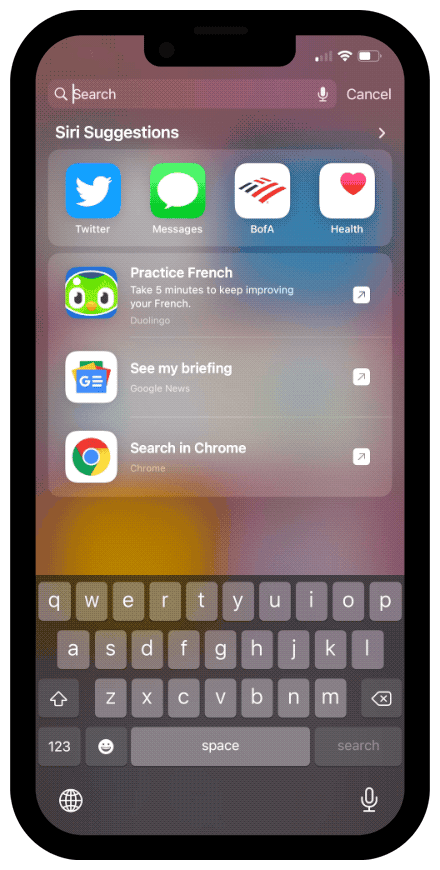
- Odomknite svoj iPhone.
- Potiahnutím nadol po domovskej obrazovke zobrazíte Spotlight.
- Do textového poľa zadajte svoj vyhľadávací dopyt.
- Klepnite na ľubovoľnú z možností výsledkov s logom Google Chrome vedľa nich.
Po klepnutí prejdete priamo na výsledky Google v aplikácii Chrome na vašom iPhone alebo iPade. Naozaj to nebude oveľa jednoduchšie.
Prichádzajú ďalšie aktualizácie aplikácie Google
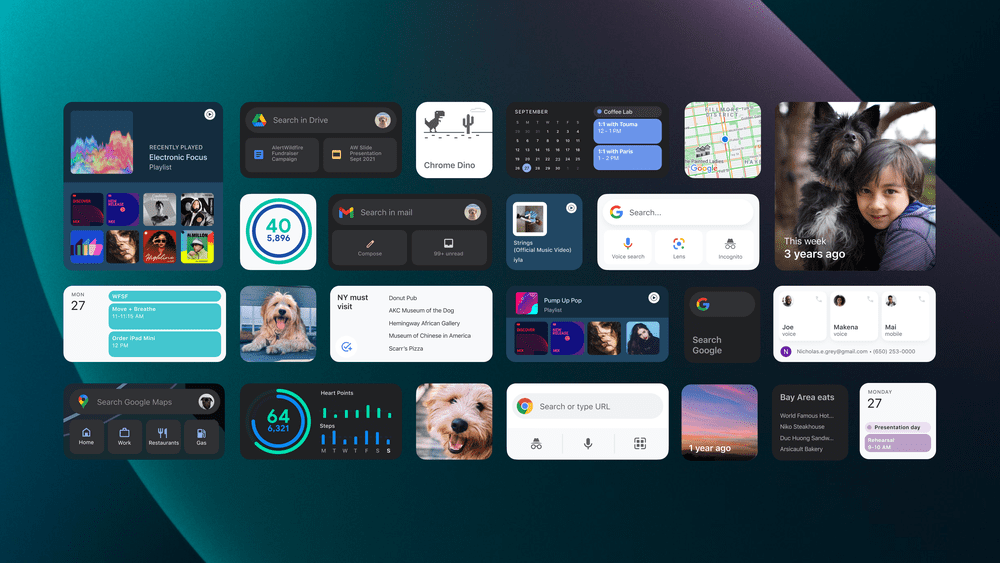
Ako sme už spomenuli vyššie, Google vydal aktualizácie pre mnohé zo svojich aplikácií. Patria sem napríklad Kalendár Google, Gmail, Disk, Učebňa a YouTube. Mnohé z aktualizácií vydaných spoločnosťou Google obsahujú nové možnosti miniaplikácií, ktoré predtým neboli k dispozícii. Teraz si dokonca môžete vytvoriť Smart Stack na domovskej obrazovke vášho iPhonu alebo iPadu, kde aplikácie Google neobsahujú nič.
To len dokazuje, že napriek konfliktom medzi spoločnosťami Google a Apple v priebehu rokov, Google v niektorých aspektoch stále uprednostňuje iOS pred Androidom. Dajte nám vedieť, čo si myslíte o tejto najnovšej aktualizácii a či ste prešli zo Safari na Chrome.
Andrew je spisovateľ na voľnej nohe, ktorý žije na východnom pobreží USA.
V priebehu rokov písal pre rôzne stránky vrátane iMore, Android Central, Phandroid a niekoľkých ďalších. Teraz trávi dni prácou pre spoločnosť HVAC, zatiaľ čo v noci pracuje ako spisovateľ na voľnej nohe.